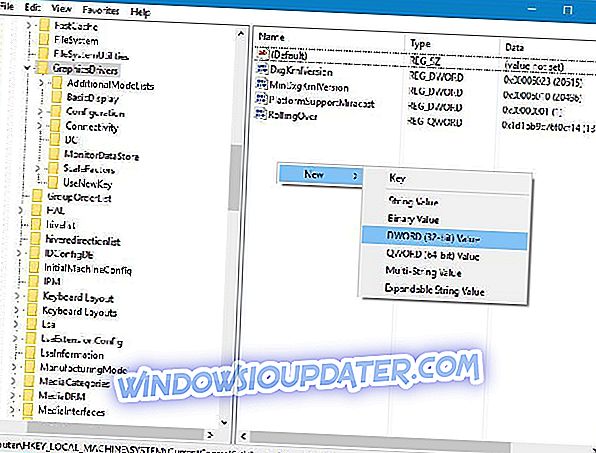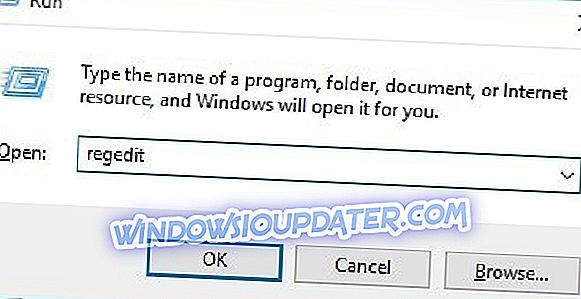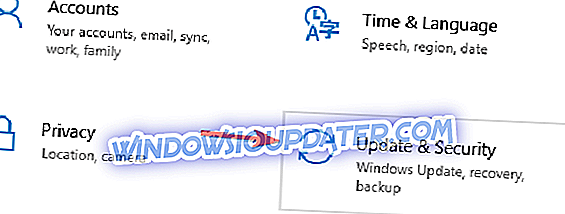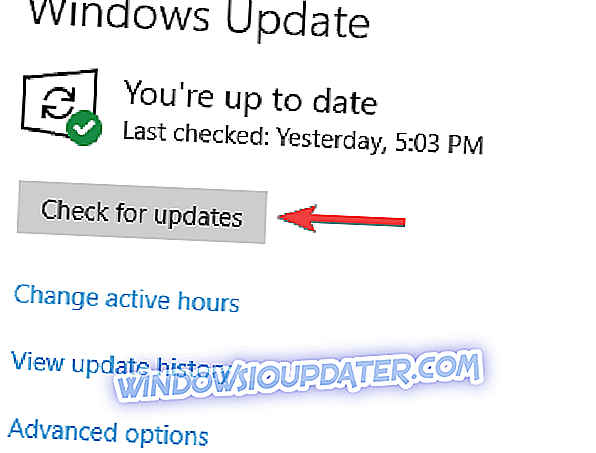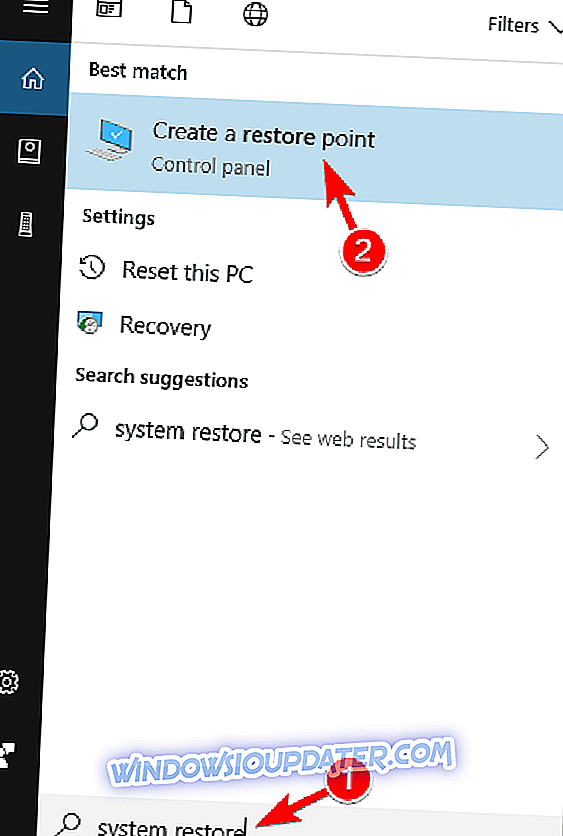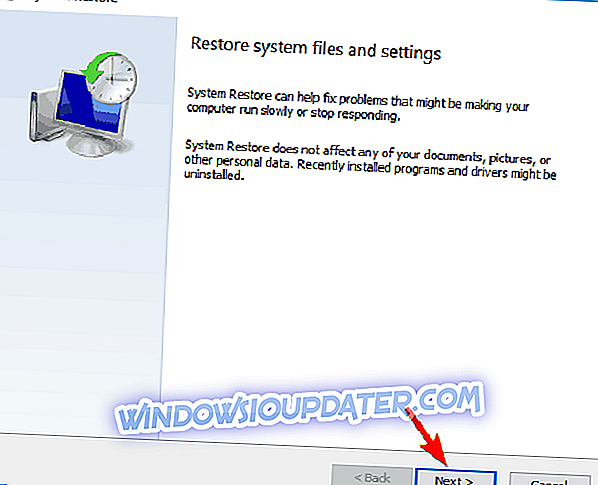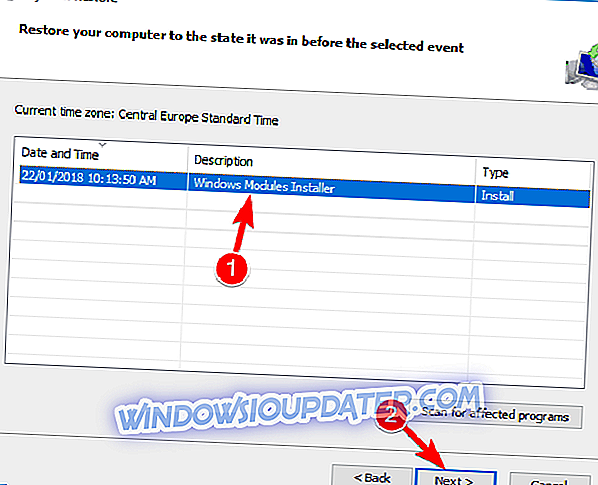Kesilapan Blue Screen of Death merupakan salah satu kesilapan yang paling serius pada Windows 10, dan jenis kesalahan ini boleh menyebabkan banyak masalah. Oleh kerana ralat ini agak bermasalah, hari ini kami akan menunjukkan kepada anda bagaimana untuk membetulkan ralat VIDEO_TDR_TIMEOUT_DETECTED.
Bagaimana untuk membetulkan ralat BSOD VIDEO_TDR_TIMEOUT_DETECTED
Kesilapan VIDEO_TDR_TIMEOUT_DETECTED boleh menjadi masalah dan menyebabkan kemalangan pada PC anda. Bercakap tentang ralat ini, berikut adalah beberapa isu yang sama yang dilaporkan pengguna:
- 0x117 video_tdr_timeout_detected - Kadang-kadang ralat ini boleh mempunyai kod nombor tertentu yang diberikan kepadanya. Walau bagaimanapun, anda sepatutnya dapat menyelesaikan masalah dengan menggunakan salah satu penyelesaian kami.
- Nvlddmkm.sys video_tdr_timeout_detected - Masalah ini kadang-kadang boleh disebabkan oleh pemandu Nvidia anda, dan untuk membetulkan masalah, hanya kemaskini kepada versi terkini dan periksa apakah itu menyelesaikan masalah itu.
- Video_tdr_timeout_detected windows 7 - Kesilapan ini boleh muncul pada versi Windows lain, dan jika anda menemuinya, anda hanya perlu membuat beberapa perubahan dalam pendaftaran anda untuk memperbaikinya.
- Dxgkrnl.sys microsoft corporation video_tdr_timeout_detected - Kadang-kadang pemandu tertentu mungkin menyebabkan ralat ini muncul. Untuk membetulkan masalah, hanya kemaskini pemacu anda dan periksa apakah itu membantu.
Penyelesaian cepat untuk menetapkan pelbagai ralat dalam Windows 10
- Langkah 1 : Muat turun alat Scan & Repair PC ini
- Langkah 2 : Klik "Start Scan" untuk mencari isu Windows yang boleh menyebabkan kesilapan BSOD di Windows 10
- Langkah 3 : Klik "Pembaikan Mula" untuk menyelesaikan semua isu (memerlukan peningkatan).
Penyelesaian 1 - Muat turun pemacu terkini

Pemacu adalah sebahagian penting dari sistem pengendalian anda, kerana pemandu digunakan oleh perkakasan anda dan Windows 10 sama. Jika pemandu anda sudah ketinggalan zaman atau jika mereka mempunyai pepijat tertentu, Windows 10 tidak akan dapat mengenali perkakasan yang berkaitan dengan pemacu itu, dan anda akan menghadapi ralat BSoD seperti VIDEO_TDR_TIMEOUT_DETECTED.
Untuk memastikan sistem anda stabil dan selamat daripada ralat, kami mencadangkan anda mengemas kini semua pemacu anda. Mengemaskini pemacu agak mudah dan anda boleh melakukannya dengan melawat laman web pengeluar perkakasan anda dan memuat turun pemacu terkini untuk peranti anda. Perlu diingat bahawa anda mungkin perlu mengemas kini semua pemacu pada PC anda untuk membetulkan ralat ini. Menurut pengguna, kesilapan ini telah ditetapkan selepas memasang chipset terbaru dan pemacu Penyimpanan Intel Rapid, oleh itu pastikan untuk mengemas kini pemandu tersebut terlebih dahulu.
Mengemas kini pemandu secara manual boleh menjadi proses yang panjang dan membosankan, tetapi anda boleh memuat turun semua pemandu yang diperlukan dengan menggunakan perisian Kemas Kini Pemacu ini yang secara automatik memuat turun pemacu untuk anda.
Penyelesaian 2 - Turunkan pemacu kad grafik anda
Walaupun menggunakan pemacu terkini adalah penting untuk kestabilan sistem, kadang-kadang pemandu terbaru mungkin mempunyai pepijat tertentu yang menyebabkan kesilapan BSoD dan masalah ketidakstabilan lain. Pengguna melaporkan bahawa pemandu Nvidia terkini menyebabkan ralat VIDEO_TDR_TIMEOUT_DETECTED muncul, dan menurut mereka, penyelesaiannya adalah untuk menghapuskan pemandu yang bermasalah dan memasang versi lama pemandu Nvidia.
Untuk mengalih keluar pemandu Nvidia, kami menasihati anda untuk menggunakan Pemasang Pemasang Paparan dan mengeluarkan semua fail yang berkaitan dengan pemandu Nvidia. Selepas mengeluarkan pemandu, lawati laman web Nvidia dan muat turun versi lama pemandu untuk kad grafik anda. Semasa pemasangan pemandu, pastikan anda memilih pemasangan Custom dan nyahtandai semua pilihan kecuali pemandu kad Video dan Physx. Walaupun penyelesaian ini direka bentuk untuk bekerja dengan kad grafik Nvidia, anda masih boleh mencuba walaupun anda tidak menggunakan grafik Nvidia.
Penyelesaian 3 - Tukar nilai TdrDelay
Windows mempunyai nilai khusus dalam registri yang dipanggil TdrDelay, dan nilai ini direka untuk memeriksa berapa lama kad grafik anda akan bertindak balas. Jika kad grafik tidak bertindak balas dalam tempoh masa yang ditetapkan, pemandu kad grafik akan terhempas dan memulakan semula dirinya. Menurut pengguna, anda boleh menetapkan ralat BSOD VIDEO_TDR_TIMEOUT_DETECTED dengan menukar TdrDelay dengan mengikuti langkah-langkah berikut:
- Tekan Windows Key + R pada papan kekunci anda dan masukkan regedit . Tekan Enter atau klik OK .
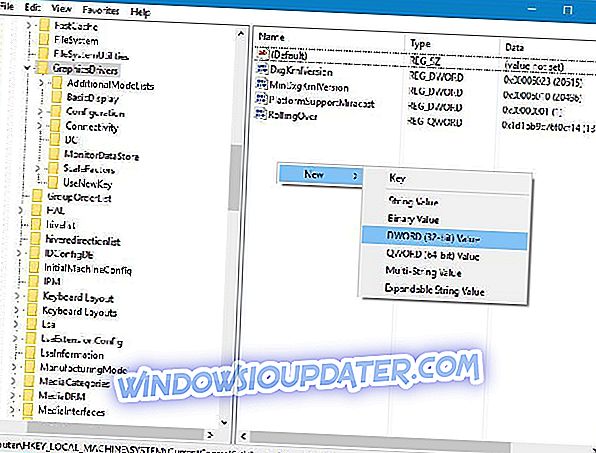
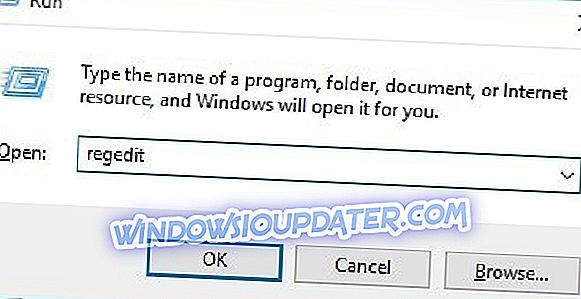
- Setelah Registry Editor terbuka menavigasi ke HKEY_LOCAL_MACHINE \ SYSTEM \ CurrentControlSet \ Control \ GraphicsDrivers utama di anak panah kiri.
- Periksa sama ada anda mempunyai TDRValue DWORD dalam anak tetingkap kanan. Sekiranya tiada entri tersebut tersedia, anda perlu menciptanya. Untuk mencipta DWORD baru klik kanan ruang kosong di panel kanan dan pilih Nilai New> DWORD (32-bit) . Masukkan TdrDelay sebagai nama DWORD yang baru.
- Double klik DWORD TdrDelay baru dan tetapkan Data Nilai kepada 8, atau bahkan 10.
- Klik OK dan tutup Editor Pendaftaran.
Penyelesaian 4 - Sedikit overclock kad grafik anda
Overclocking perkakasan anda dapat meningkatkan kinerja anda, tetapi juga dapat menyebabkan PC anda menghasilkan lebih banyak panas, dan jika anda tidak berhati-hati, anda bahkan dapat membakar dan merusak perkakasan anda secara permanen. Beberapa pengguna melaporkan bahawa mereka menetapkan ralat Blue Screen of Death VIDEO_TDR_TIMEOUT_DETECTED dengan meningkatkan kuasa lembaga sedikit lebih 100%. Meningkatkan kuasa lembaga anda sentiasa berisiko, jadi kami menasihatkan anda untuk melakukannya secara beransur-ansur.
Sekali lagi, overclocking berpotensi berbahaya dan ia boleh menyebabkan kerosakan kekal pada PC anda, jadi berhati-hati jika anda membuat keputusan untuk overclock kad grafik anda.
Penyelesaian 5 - Underclock RAM anda
Underclocking adalah prosedur yang sama untuk overclocking, tetapi daripada meningkatkan prestasi perkakasan anda dengan mengubah tetapannya, anda akan mengurangkan sedikit penurunan prestasi RAM anda. Beberapa pengguna melaporkan bahawa ralat BSoD telah ditetapkan selepas mengurangkan frekuensi DDR3 RAM dari 2400 MHz ke 1600 MHz .
Underclocking RAM anda agak mudah, dan anda biasanya boleh melakukannya dengan betul dari BIOS. Untuk mendapatkan arahan terperinci tentang bagaimana untuk memecah kekunci RAM dan akses BIOS, kami menasihati anda untuk memeriksa manual motherboard anda. Ingat bahawa underclocking datang dengan risiko tertentu juga, oleh itu berhati-hati dinasihatkan.
Penyelesaian 6 - Semak penyejukan anda dan bersihkan PC anda dari habuk
Pemanasan melampau adalah penyebab biasa bagi kesilapan BSoD, oleh itu, penting untuk memeriksa sama ada peminat anda berfungsi dengan baik. Kadang-kadang peminat anda boleh tersumbat oleh habuk, jadi dinasihatkan supaya membersihkan PC anda dan semua peminatnya dengan udara yang ditekan. Sekiranya masalah masih berterusan, anda mungkin perlu memasang penyejukan yang lebih baik.
Penyelesaian 7 - Periksa perkakasan yang rosak
Kesilapan BSoD boleh disebabkan oleh perkakasan anda, oleh itu kami menasihatkan untuk memeriksa sama ada perkakasan anda berfungsi dengan betul. Sebarang perkakasan yang dipasang baru-baru ini boleh menyebabkan jenis ralat ini, oleh itu jika anda memasang sebarang perkakasan baru, kami meminta anda untuk membuangnya atau menggantinya. Sekiranya masalah itu tidak disebabkan oleh sebarang perkakasan baru, pastikan anda menyemak komponen perkakasan yang rosak. Pengguna melaporkan bahawa penggantian kad grafik mereka membetulkan masalah, jadi adalah idea yang baik untuk memeriksa kad grafik anda terlebih dahulu.
Jika anda masih mempunyai masalah dengan perkakasan anda atau anda hanya mahu mengelakkannya untuk masa depan, kami sangat mengesyorkan anda memuat turun alat ini (100% selamat dan diuji oleh kami) untuk memperbaiki pelbagai masalah PC, seperti kegagalan perkakasan, tetapi juga fail kehilangan dan malware.
Penyelesaian 8 - Pasang kemas kini terkini
Jika PC anda terus terhempas kerana ralat VIDEO_TDR_TIMEOUT_DETECTED, masalahnya mungkin kemas kini yang hilang. Kadang-kadang mungkin ada gangguan dengan sistem anda, dan cara terbaik untuk mengatasinya ialah memasang kemas kini yang hilang.
Secara lalai, Windows 10 secara automatik memasang kemas kini yang hilang, tetapi kadang-kadang anda mungkin terlepas kemas kini atau dua. Walau bagaimanapun, anda sentiasa boleh memeriksa kemas kini secara manual dengan melakukan perkara-perkara berikut:
- Tekan Windows Key + I untuk membuka apl Tetapan .
- Navigasi ke bahagian Kemas Kini & Keselamatan .
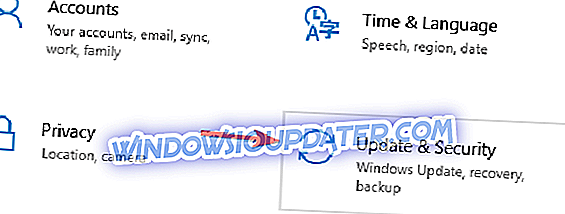
- Klik Semak butang kemas kini .
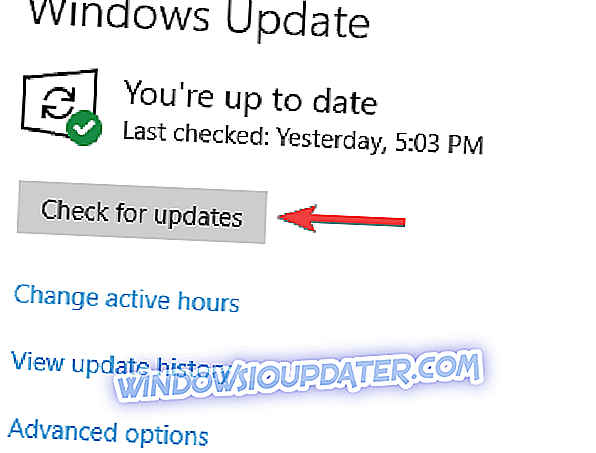
Sekiranya ada kemas kini, mereka akan dimuat turun secara automatik di latar belakang. Sebaik sahaja kemas kini dipasang, semak jika masalah diselesaikan.
Penyelesaian 9 - Melaksanakan Pemulihan Sistem
Sekiranya kesalahan ini mula muncul baru-baru ini, kemungkinan ia disebabkan oleh pemandu yang bermasalah atau kemas kini. Untuk membetulkan ralat ini, kami menasihatkan anda untuk melaksanakan Restore Sistem. Sekiranya anda tidak biasa, Pemulihan Sistem membolehkan anda memulihkan sistem anda dan membetulkan pelbagai masalah. Untuk melaksanakan pemulihan sistem, lakukan perkara berikut:
- Tekan Windows Key + S dan masukkan pemulihan sistem . Pilih Buat pilihan titik pemulihan dari menu.
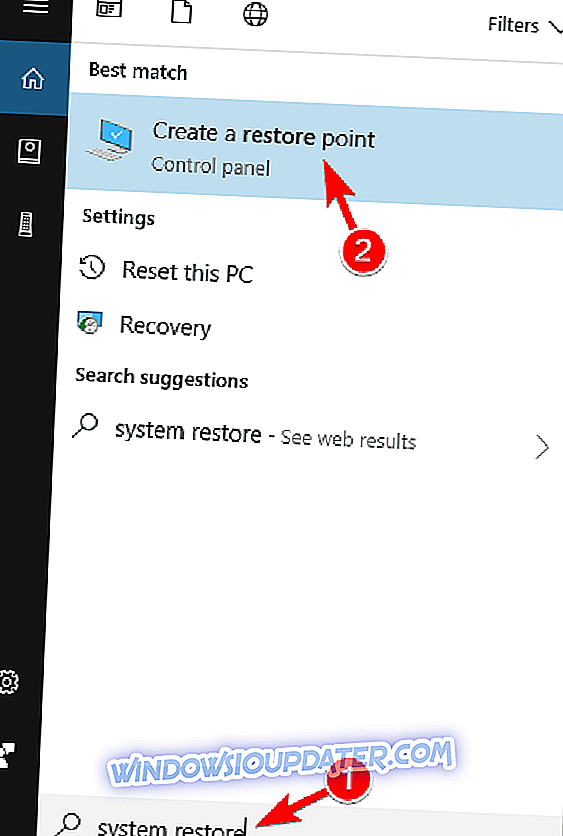
- Tetingkap Sistem Properties sekarang akan muncul. Klik butang Pemulihan Sistem .

- Apabila tetingkap Sistem Pemulihan dibuka, klik Seterusnya .
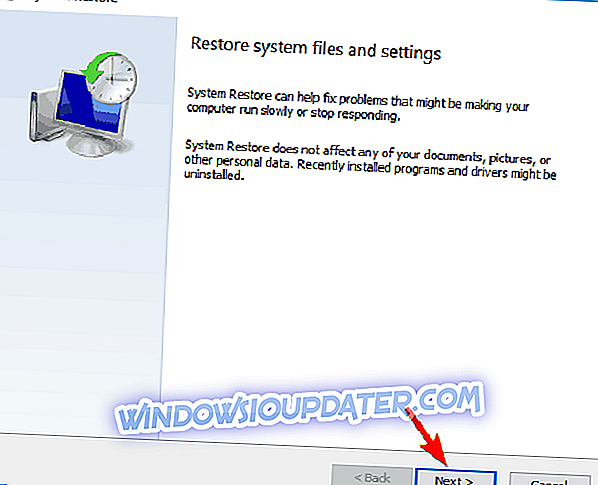
- Sekarang anda akan melihat senarai titik pemulihan. Jika tersedia, tandakan kotak semak semula kotak semak semula. Pilih titik pemulihan yang dikehendaki dan klik Seterusnya .
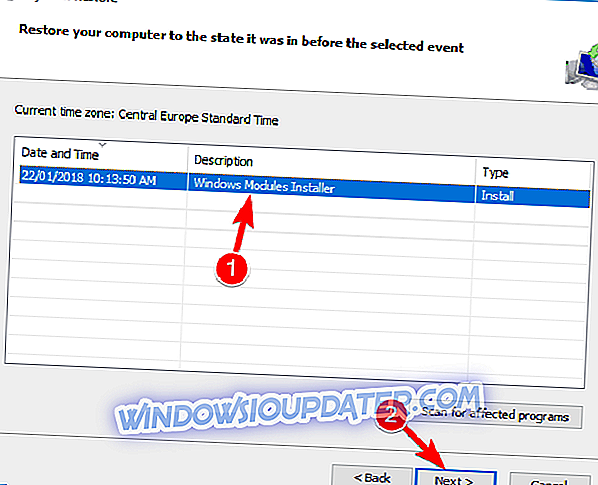
- Ikut arahan pada skrin untuk menyelesaikan proses pemulihan.
Setelah sistem anda dipulihkan, periksa apakah masalah masih ada. Bagaimanapun, teruskan perhatian untuk kemas kini pemandu dan sistem. Jika masalah muncul semula, ada kemungkinan kemas kini tertentu menyebabkan masalah ini, jadi anda perlu menyekat Windows 10 dari memasang kemas kini.
Kesalahan VIDEO_TDR_TIMEOUT_DETECTED biasanya disebabkan oleh kad grafik anda, tetapi kami berharap anda berjaya membetulkan ralat ini dengan menggunakan salah satu penyelesaian kami.